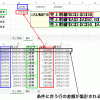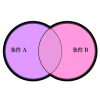【初心者向け】エクセルで売上先別に売上金額を集計する
【初心者向け】エクセルで売上先別に売上金額を集計する
エクセルでSUMIFS関数を使うと、売上明細のデータを使って、売上金額を取引先別、商品別、月別に集計をして、売上高の内訳を分析できます。
売上金額の分析をして現状を把握することは、会社を運営していくうえでは非常に重要です。
そこで、このページでは、もっとも基本的なパターンである「取引先別に売上金額を集計する方法」を紹介します。
次のA~B列の売上明細データから、D~E列のように取引先別に売上金額を集計してみます。
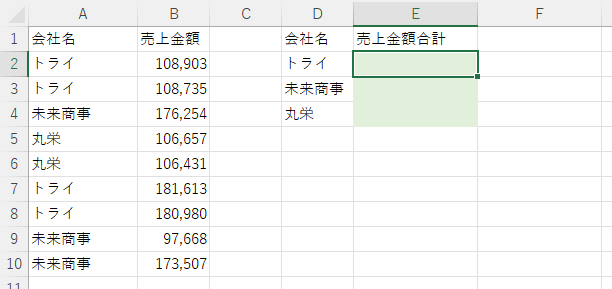
この記事の目次
明細データから集計表を作るときにはSUMIFS関数を使う
ある会社向けの売上高を集計する
まず、「トライ」向けの売上高を集計します。明細データから集計表を作るときにはSUMIFS関数を使いましょう。
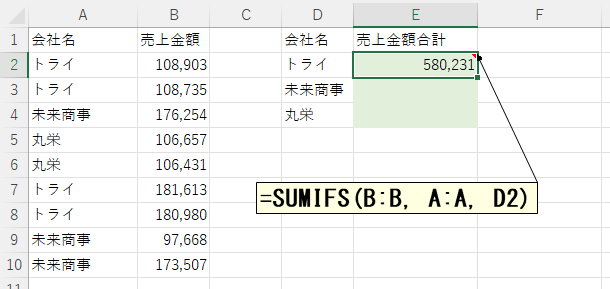
E2セルには、次の数式を入力しました。
| 引数名 | 意味 | 例 |
|---|---|---|
| ①合計対象範囲 | 合計を取りたいセルを指定します | B:B |
| ②条件範囲1 | どの行を合計するかの判定に使うセルを指定します | A:A |
| ③条件1 | 「②条件範囲1」が満たすべき条件を指定します | D2 |
これで、E2セルにトライ向けの売上金額を集計できました。
他の会社向けの売上高を集計する
D3セル以下に他の取引先の会社名を入力し、E2セルの数式をコピーしてE3セル以下に貼り付けると、他の会社向けの売上高も集計できます。
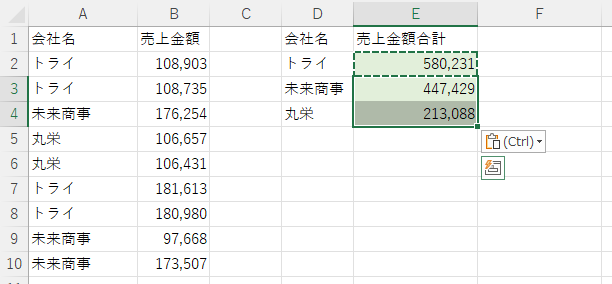
これで、E3セルには未来商事向けの売上高が、E4セルには、丸栄向けの売上高が集計できました。
コピー・貼り付けでうまく計算できる理由
E2セルの数式を下方向(E3セル、E4セル)に貼り付けたので、参照先セルは下にずれます。
ただし、1つ目の引数(B:B)、2つ目の引数(A:A)の参照先は変わりません。列全体を指定しているので、参照先を下方向にずらしてても、結局同じ列を参照することになるのです。
一方で、3つ目の引数(D2)は、原則通り下方向にずれてD3セル、D4セルを参照することになります。
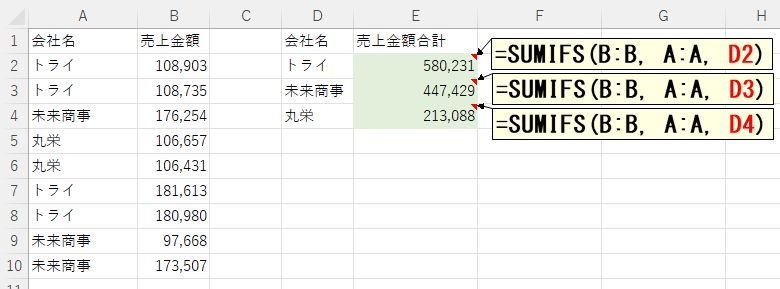
その結果、数式を下に貼り付けると、3つ目の引数だけが下方向にずれて、意図通りの計算ができるのです。
まとめ
売上金額を取引先別に区分して集計したいときにはSUMIFS関数を使いましょう。
また、同じ方法で、商品別、月別など好きな切り口で集計して内訳を分析できます。
とても便利ですので、ぜひ使いこなせるようになってください。